一定時間操作がない場合にExcelファイルを自動的に保存して閉じるにはどうすればよいですか?
例えば、共有ディスク上にExcelファイルを置いた場合、あるユーザーがそのファイルを開いている間は、他のユーザーがワークブックを編集することができません。では、一定時間操作がない場合にファイルを自動的に閉じて、他のユーザーの作業をスムーズにするにはどうすればよいでしょうか?この記事では、VBAを使用した方法をご紹介します。
VBAコードを使用して一定時間操作がない場合にExcelファイルを自動的に保存して閉じる
VBAコードを使用して一定時間操作がない場合にExcelファイルを自動的に保存して閉じる
一定時間操作がない場合にExcelファイルを自動的に保存して閉じるには、以下の手順で行ってください。
1. 一定時間操作がない場合に自動的に保存および閉じるようにしたいワークブックを開きます。次に、AltキーとF11キーを同時に押して、Microsoft Visual Basic for Applicationsウィンドウを開きます。
2. Microsoft Visual Basic for Applicationsウィンドウで、右側のペインにある「ThisWorkbook」をダブルクリックしてコードウィンドウを開きます。その後、次のVBAコードをコピーしてコードウィンドウに貼り付けます。スクリーンショットをご覧ください:
VBAコード1:一定時間操作がない場合にExcelファイルを自動的に保存して閉じる
Dim xTime As String
Dim xWB As Workbook
Private Sub Workbook_Open()
'Updated by Extendoffice 2019/1/20
On Error Resume Next
xTime = Application.InputBox("Please specify the idle time:", "KuTool For Excel", "00:00:20", , , , , 2)
Set xWB = ActiveWorkbook
If xTime = "" Then Exit Sub
Reset
End Sub
Private Sub Workbook_SheetActivate(ByVal Sh As Object)
On Error Resume Next
If xTime = "" Then Exit Sub
Reset
End Sub
Private Sub Workbook_SheetChange(ByVal Sh As Object, ByVal Target As Range)
On Error Resume Next
If xTime = "" Then Exit Sub
Reset
End Sub
Sub Reset()
Static xCloseTime
If xCloseTime <> 0 Then
ActiveWorkbook.Application.OnTime xCloseTime, "SaveWork1", , False
End If
xCloseTime = Now + TimeValue(xTime)
ActiveWorkbook.Application.OnTime xCloseTime, "SaveWork1", , True
End Sub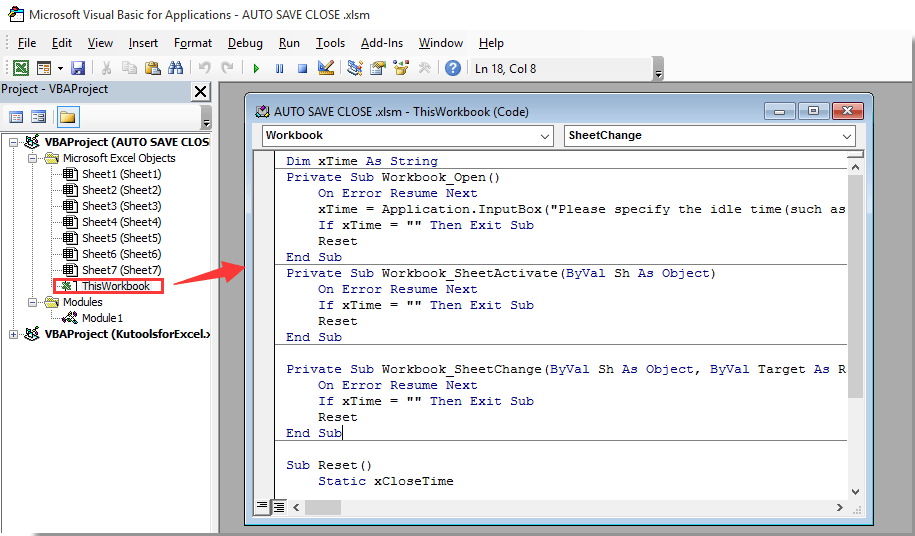
3. 続いて、「挿入」>「モジュール」をクリックし、下記のコードをコピーしてモジュールウィンドウに貼り付けます。スクリーンショットをご覧ください:
VBAコード2:一定時間操作がない場合にExcelファイルを自動的に保存して閉じる
Sub SaveWork1()
'Updated by Extendoffice 2019/1/20
Application.DisplayAlerts = False
ActiveWorkbook.Save
ActiveWorkbook.Close
Application.DisplayAlerts = True
End Sub4. AltキーとQキーを同時に押して、Microsoft Visual Basic for Applicationsウィンドウを閉じます。
5. 「ファイル」>「名前を付けて保存」>「参照」をクリックします。スクリーンショットをご覧ください:

6. 「名前を付けて保存」ダイアログボックスで、ファイルを保存するフォルダを選択し、ファイル名ボックスに必要な名前を入力し、「保存形式を指定」ドロップダウンリストから「Excelマクロ有効ワークブック」を選択し、最後に「保存」ボタンをクリックします。スクリーンショットをご覧ください:

今後、このワークブックを開くたびに、Kutools for Excelのダイアログボックスが表示されます。ワークブックを保存して閉じる時間を入力し、「OK」ボタンをクリックしてください。
そして、指定された一定時間操作がない場合、ワークブックは自動的に保存され、閉じられます。スクリーンショットをご覧ください:


Kutools AIでExcelの魔法を解き放つ
- スマート実行: セル操作、データ分析、グラフ作成を簡単なコマンドで行います。
- カスタム数式: ワークフローを合理化するための独自の数式を生成します。
- VBAコーディング: 簡単にVBAコードを作成し実装します。
- 数式の解釈: 複雑な数式を簡単に理解できます。
- テキスト翻訳: スプレッドシート内の言語障壁を取り除きます。
最高のオフィス業務効率化ツール
| 🤖 | Kutools AI Aide:データ分析を革新します。主な機能:Intelligent Execution|コード生成|カスタム数式の作成|データの分析とグラフの生成|Kutools Functionsの呼び出し…… |
| 人気の機能:重複の検索・ハイライト・重複をマーキング|空白行を削除|データを失わずに列またはセルを統合|丸める…… | |
| スーパーLOOKUP:複数条件でのVLookup|複数値でのVLookup|複数シートの検索|ファジーマッチ…… | |
| 高度なドロップダウンリスト:ドロップダウンリストを素早く作成|連動ドロップダウンリスト|複数選択ドロップダウンリスト…… | |
| 列マネージャー:指定した数の列を追加 |列の移動 |非表示列の表示/非表示の切替| 範囲&列の比較…… | |
| 注目の機能:グリッドフォーカス|デザインビュー|強化された数式バー|ワークブック&ワークシートの管理|オートテキスト ライブラリ|日付ピッカー|データの統合 |セルの暗号化/復号化|リストで電子メールを送信|スーパーフィルター|特殊フィルタ(太字/斜体/取り消し線などをフィルター)…… | |
| トップ15ツールセット:12 種類のテキストツール(テキストの追加、特定の文字を削除など)|50種類以上のグラフ(ガントチャートなど)|40種類以上の便利な数式(誕生日に基づいて年齢を計算するなど)|19 種類の挿入ツール(QRコードの挿入、パスから画像の挿入など)|12 種類の変換ツール(単語に変換する、通貨変換など)|7種の統合&分割ツール(高度な行のマージ、セルの分割など)|… その他多数 |
Kutools for ExcelでExcelスキルを強化し、これまでにない効率を体感しましょう。 Kutools for Excelは300以上の高度な機能で生産性向上と保存時間を実現します。最も必要な機能はこちらをクリック...
Office TabでOfficeにタブインターフェースを追加し、作業をもっと簡単に
- Word、Excel、PowerPointでタブによる編集・閲覧を実現。
- 新しいウィンドウを開かず、同じウィンドウの新しいタブで複数のドキュメントを開いたり作成できます。
- 生産性が50%向上し、毎日のマウスクリック数を何百回も削減!
全てのKutoolsアドインを一つのインストーラーで
Kutools for Officeスイートは、Excel、Word、Outlook、PowerPoint用アドインとOffice Tab Proをまとめて提供。Officeアプリを横断して働くチームに最適です。
- オールインワンスイート — Excel、Word、Outlook、PowerPoint用アドインとOffice Tab Proが含まれます
- 1つのインストーラー・1つのライセンス —— 数分でセットアップ完了(MSI対応)
- 一括管理でより効率的 —— Officeアプリ間で快適な生産性を発揮
- 30日間フル機能お試し —— 登録やクレジットカード不要
- コストパフォーマンス最適 —— 個別購入よりお得